Meestal logt u op een account in met uw e-mailadres en een wachtwoord, maar het gebeurt steeds meer dat hackers wachtwoorden stelen, waardoor al uw gegevens op straat komen te liggen en er misbruik van gemaakt wordt. Het is daarom geen overbodige luxe om uw accounts extra te beschermen. Dat doet u eenvoudig met tweefactor-authenticatie. Er zijn dan alweer meerdere mogelijkheden, maar een makkelijke manier is het gebruik van een authenticator app. Met deze authenticatie krijgt u veilig toegang tot uw account, omdat u naast het in het wachtwoord een extra code moet invoeren.
Op deze pagina vindt u een overzicht van de beste gratis authenticator apps.



Veel mensen maken gebruik van verschillende apparaten en accounts. Dat is erg makkelijk, maar het zorgt er wel voor dat uw gegevens makkelijker op straat komen te liggen. Vaak wordt al een wachtwoordmanager gebruikt, om zo voor ieder account een krachtig wachtwoord te gebruiken, maar het is nog beter om een extra beveiligingslaag toe te voegen. Het gaat dan om tweestapsverificatie of authenticatie. Zo zijn uw accounts beter beschermd. Er is dan wel een extra app nodig voor die tweestapsverificatie, zoals Duo Mobile. Dat is een authenticatie-app doe nodig is om die tweede stap te nemen.
Duo Mobile is gratis te gebruiken en beschikbaar voor iOS en Android.
Internetcriminelen liggen dagelijks op de loer om uw persoonlijke gegevens te bemachtigen. Dat wordt met een heel krachtig wachtwoord al lastiger, maar met tweestapsverificatie is het bijna onmogelijk bij uw data te komen.
Populaire authenticatie-apps zijn Authy en Google Authenticator en Duo Mobile past perfect in dat rijtje. Met deze app neemt u een extra maatregel om uw data te beveiligen en om in te loggen, zodat uw accounts niet meer te hacken zijn. Dat komt omdat het inloggen op twee manieren gebeurt. Allereerst op uw laptop, zoals u dat gewend bent, waarna u nogmaals moet inloggen met een extra code, die u bijvoorbeeld via een app als Duo Mobile op uw telefoon ontvangt. Pas dan wordt de verbinding tot stand gebracht en wordt uw account ontgrendeld.
Duo Mobile werkt met de tweefactorauthenticatie van Duo Security om zo nog veiliger in te loggen. De app genereert zo speciale codes om in te loggen. Als u de app gebruikt met Duo Security moet u inloggen met uw Duo Security-account en wanneer u Duo Mobile voor een andere app of account gebruikt moet u daar eerst op instellen dat u tweestapsverificatie wilt gebruiken, waarna u Duo Mobile via een QR code koppelt. Wanneer u de app de eerste keer start en op deze optie klikt om een nieuw account aan te maken, verschijnt gelijk de melding dat Duo Mobile toegang tot de camera van uw smartphone wil. Dat is nodig om QR codes te scannen en toestemming verlenen is geen enkel probleem. U scant dan de code vanuit uw account. Als u geen QR code heeft dan is het mogelijk om zelf een account toe te voegen in de app. Daarvoor vindt u al een flinke lijst met bekende accounts. U klikt het gewenste account aan, bijvoorbeeld Kickstarter, waarna u daar uw gebruikersnaam en de code van uw account in.
Na het invoeren van uw gebruikersnaam en wachtwoord bij een account krijgt u meteen een melding in de app. Daarbij wordt aangegeven dat iemand op uw account wil inloggen. Er zijn dan twee opties: de verbinding daadwerkelijk tot stand brengen, waarvoor u op het groene vinkje klikt of om de verbinding te verbreken, waar het rode kruis voor bedoeld is. Inloggen doet u dus met het groene kruis en omdat u tweestapsverificatie heeft ingesteld is dit noodzakelijk. Zonder Duo Mobile is het niet meer mogelijk om in te loggen.
Duo Mobile heeft de volgende kenmerken:
Duo Mobile screenshots
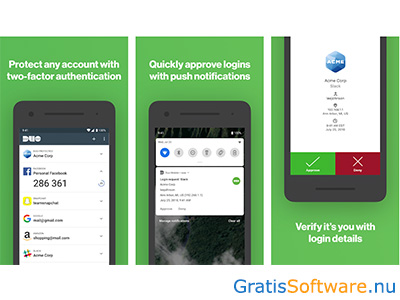
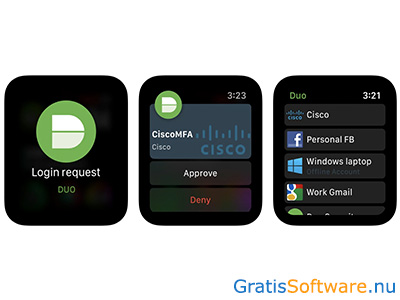
Website van de makers van Duo Mobile
website van Duo Mobile Duo Mobile download voor Android Duo Mobile download voor iOS



Als u een Google-account heeft dan is de kans groot dat u die op meerdere apparaten gebruikt. Dat is natuurlijk erg makkelijk, maar het blijft altijd maar de vraag of het allemaal voldoende veilig is. Daarom zijn er wat extra stappen te nemen, zoals Google Smart Lock. Hiermee voegt u eigenlijk een extra beschermingslaag toe aan het gebruik van uw Google-account en gebruikt u uw telefoon dus als een extra beveiligingssleutel, om zo in te loggen op uw account. Dat gebeurt door middel van tweestapsverificatie. U hoeft alleen nog maar de app te downloaden.
Google Smart Lock is gratis te gebruiken en beschikbaar voor iOS en Android.
Tweestapsverificatie wordt steeds meer een noodzaak, omdat het veel veiliger is om zo in te loggen op een account. Het is voor hackers namelijk bijna onmogelijk om nog toegang tot een account te krijgen en dit te hacken, want deze vorm van verificatie gaat altijd via uw smartphone. Toch is het nooit honderd procent zeker dat dit werkt, maar het is beter dan dit niet te doen. Met Google Smart Lock voegt u een tweede stap toe aan de beveiliging van uw Google-accounts, zoals Gmail of Chrome. Er wordt bij gebruik via bluetooth een code naar uw telefoon gestuurd en die gebruikt u bij het inloggen. De app heeft een mooie interface en heeft een hoog gebruikersgemak.
Om uw telefoon in te stellen als beveiligingssleutel zijn er meerdere stappen nodig. Allereerst voert u het e-mailadres in dat u voor de verschillende diensten van Google gebruikt. Daarna geeft u de app toegang tot de bluetooth-verbinding op uw telefoon of tablet en zijn de notificaties aan te zetten. U krijgt dan een melding wanneer u probeert in te loggen en deze optie moet daarom wel aangezet worden. Wanneer iemand anders dan op uw account probeert in te loggen dan krijgt u daar eveneens een melding van en zo weet u meteen dat het foute boel is. Daarna voegt u de Google-diensten toe waarvoor u Google Smart Lock wilt gebruiken. U voert dan de inloggegevens in, waarna die geverifieerd worden. Het is dan mogelijk om een fysieke sleutel te gebruiken of uw telefoonnummer in te voeren en de code naar uw telefoon te laten versturen. Nadat u de code heeft ingevoerd hoeft u de tweestapsverificatie alleen nog maar even handmatig aan te zetten en dat is met een simpele klik gedaan.
Vanaf nu werkt u met de tweestapsverificatie, waarbij overigens nog in te stellen is of u de beveiligingscode per sms of stembericht wilt ontvangen. Deze verificatie is overigens met diezelfde simpele klik weer uit te schakelen. Google Smart Lock werkt niet alleen voor de accounts die u op uw apparaat gebruikt, maar vanaf nu net zo goed voor wanneer u op uw computer of laptop wilt inloggen op een van uw Google-accounts. De app is beschikbaar in het Nederlands en het is mogelijk om meerdere accounts toe te voegen.
Google Smart Lock heeft de volgende kenmerken:
Google Smart Lock screenshots
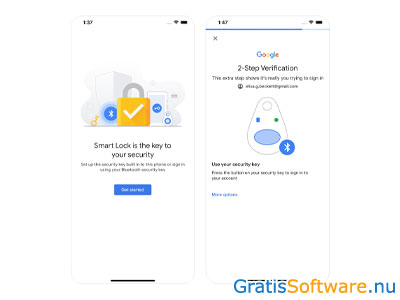
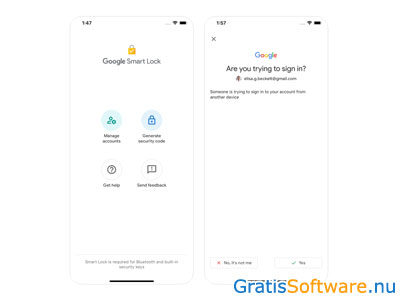
Website van de makers van Google Smart Lock
website van Google Smart Lock Google Smart Lock download voor iOS



Er wordt steeds vaker op meerdere manieren ingelogd op een website, want alleen uw inloggegevens zijn niet altijd meer voldoende. Steeds meer mensen maken daarom gebruik van tweestapsverificatie, waardoor er een extra beveiligingslaag wordt toegevoegd. Het is zo voor hackers veel moeilijker om toegang te krijgen tot uw account. Er zijn verschillende manieren voor het uitvoeren van zo'n tweestapsverificatie, waaronder tiqr. Dat is een innovatieve manier om uzelf te authenticeren. Zo logt u makkelijker en veiliger in dan alleen met uw gebruikersnaam en wachtwoord.
tiqr is gratis te gebruiken en heeft apps voor iOS en Android. Daarnaast is de webapplicatie te installeren op uw eigen server.
Helaas is het noodzaak om u op meerdere manieren online te identificeren. Zeker als het gaat om gevoelige gegevens, wilt u niet dat die in handen van kwaadwillende vallen. Het is daarom verstandig om een programma als tiqr te gaan gebruiken, om zo veiliger in te loggen op een website. Het gaat er in dit geval dan om dat gebruikers veilig inloggen op uw website. tiqr ondersteunt bekende authenticatieprotocollen, zoals die van OCRA. De webapplicatie maakt gebruik van onder meer open standaarden, die afkomstig zijn van het Open Authentication Initiativ. Voor tiqr heeft u of de andere gebruiker alleen een smartphone nodig met een camera, waarmee u op een later moment de QR code scant, en een internetverbinding, want u gebruikt uw telefoon om in te loggen op websites. Wanneer u dus ergens gaat inloggen authenticert u uzelf door een QR-code te scannen met uw telefoon. Het is dus niet meer nodig om een gebruikersnaam en wachtwoord in te vullen.
Heel ingewikkeld is de applicatie niet. U, of de bezoekers van uw website, maakt een account aan op de website van tiqr, waarna u de code die vervolgens verschijnt scant met de app op uw telefoon. U opent hiervoor de app en klikt onderaan uw scherm op de groene knop 'Scan'. Vervolgens wordt u gevraagd of u uw account wilt activeren. U kiest dan een unieke pincode, die u moet onthouden. U bent dan meteen ingelogd op de website van tiqr. Hetzelfde principe geldt vanaf dan voor de andere websites waarop u wilt inloggen.
In die zin is tiqr voor meerdere doeleinden te gebruiken, want doordat het mogelijk is om de applicatie op uw eigen website te integreren, waarvoor deze dus op uw server geïnstalleerd moet worden, is het voor anderen mogelijk om als gebruiker in te loggen op uw website. Zodra iemand dus op uw site wil inloggen, dan scant de gebruiker de QR code weer met de app op de telefoon en voert zijn of haar pincode in. De app stuurt de identiteit van de gebruiker vervolgens met de QE-informatie naar de authenticatieserver van de website. Als alle informatie gevalideerd is, krijgt de gebruiker toegang tot uw website. De technologie achter tiqr is te vergelijken met die banken gebruiken om hun klanten eenmalig in te laten loggen. Dus als u het inloggen op uw website veilig wilt laten verlopen, dan is tiqr een aanrader.
Tiqr heeft de volgende kenmerken:
Tiqr screenshots
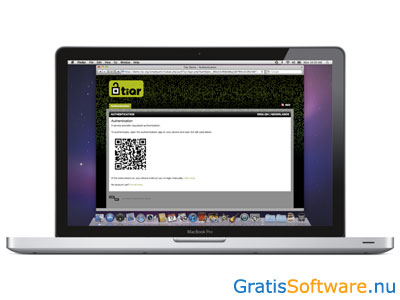
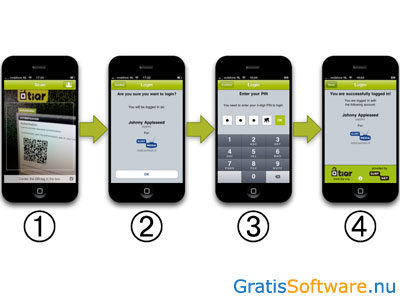
Website van de makers van Tiqr
website van Tiqr Tiqr download pagina


Steeds vaker is een gewoon wachtwoord niet voldoende en is het nodig om op meerdere manieren in te loggen, dan simpelweg uw wachtwoord en gebruikersnaam in te voeren. Tweestapsverificatie is zo’n manier, waarbij er een extra beveiligingslaag op een account wordt aangebracht. Zo is het nagenoeg onmogelijk om uw account te hacken. Daar zijn wel meerdere manieren voor en vaak is er extra software of een app voor nodig, zoals WinOTP Authenticator. Deze applicatie laat u uw wachtwoorden op een veilige manier opslaan of u genereert er eenmalige wachtwoorden mee, die vaak door diensten van Microsoft, Google en andere gebruikt worden voor tweestapsverificatie.
WinOTP Authenticator is gratis te gebruiken en beschikbaar voor Windows.
Authenticatie in twee stappen wordt steeds gebruikelijker en het is een simpele, maar doeltreffende manier om uw accounts extra te beschermen. Steeds meer websites ondersteunen dit principe, als een extra manier om uzelf te verifiëren. Er wordt namelijk een zogeheten ‘Time-based One-time Password’ laag toegevoegt, waarvoor speciale codes gegenereerd worden. Een van de meest bekende apps om dit mee te doen is Google Authenticator, maar daar heeft u op uw desktop weinig aan. Daarom was er al WinAuth en nu is er met WinOTP Authenticator een gratis open source alternatief voor beiden. WinOTP Authenticator is een Universal Windows Platform-app, een soort app die draait op alle Windows 10 systemen, en simpel te downloaden vanuit de Microsoft Store en de applicatie wordt dan automatisch aan Windows toegevoegd. U vindt het programma direct terug in het startmenu van uw pc.
WinOTP Authenticator werkt behoorlijk eenvoudig en als u een app als Google Authenticator gewend bent voor uw smartphone, dan zal de werkwijze hier u wel bekend voor komen. Wanneer u het programma opent moet u een account toevoegen waarvoor u de tweestapsverificartie wilt gaan gebruiken, zoals een Microsoft- of Google-account. U geeft de naam van de website aan, ter referentie voor uzelf, waarna u uw gebruikersnaam invult, waarna u de code invult die u vindt in de tweestapsverificatie instellingen van uw online account. U klikt daarna op de knop om deze code op te slaan. Er is nog een andere optie, namelijk om de QR code die verschijnt in het venster van het programma te slepen en zo de code ontdekken.
Om in te loggen gebruikt u de geheime sleutel van dit programma en aan de bovenkant van uw scherm ziet u een horizontale balk, die aangeeft hoe lang de code nog beschikbaar is, voordat deze verloopt. Deze balk begint groen en gaat langzaam over naar rood. U krijgt de codes voor al uw toegevoegde accounts te zien en het is mogelijk om extra accounts toe te voegen of om een account weer te verwijderen. WinOTP Authenticator is te synchroniseren met OneDrive, waardoor de code online in uw cloud is op te slaan. De applicatie werkt alleen voor Windows 10.
WinOTP Authenticator heeft de volgende kenmerken:
WinOTP Authenticator screenshots

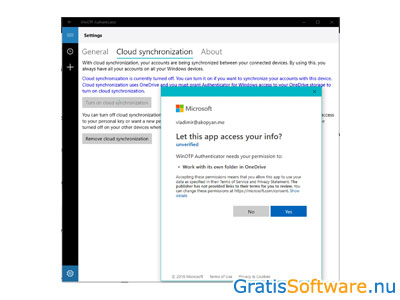
Website van de makers van WinOTP Authenticator
website van WinOTP Authenticator WinOTP Authenticator download pagina



Tweestapsverificatie is eigenlijk al geen optie meer, maar een noodzakelijkheid. Hackers worden steeds slimmer en daar wordt u mogelijk de dupe van. Het is daarom beter om uw accounts zo optimaal mogelijk te beveiligen. Google Authenticator geeft codes voor al uw accounts, waardoor authenticatie in twee stappen op uw telefoon mogelijk is. Google Authenticator is gratis te gebruiken en beschikbaar voor iOS en Android.
Na de installatie van de app begint u met het instellen van de app. U klikt daarvoor op 'Begin Setup'. Dat instellen begint met het scannen van een QR code van uw account of u voegt handmatig een account toe. U logt eerst in op bijvoorbeeld uw Google-account, waarna u een verificatiecode krijgt. U moet nog wel even in uw account deze manier van verificatie aanzetten. In de app selecteert u eerst uw besturingssysteem, dus iOS of Android, en voert u uw e-mailadres in en vult u deze code in. De knop 'Time-based' moet wel aan staan. Deze stap is eenvoudiger te maken door de QR code in uw account te scannen. Uw telefoon en account zijn daarna gekoppeld.
Daarna is het simpel. Iedere keer dat u op uw account gaat inloggen, voert u alle inloggevens in, waarna u de code die Google Authenticator eveneens invoert. Pas dan is het mogelijk om in te loggen. De gegenereerde codes zijn slechts beperkt te gebruiken en u ziet daar een timer voor. Wanneer die verlopen is, verschijnt er een nieuwe code en is de vorige niet meer bruikbaar. U schakelt dan snel heen en weer tussen de app en uw browser, om de gegenereerde code te kopiëren en te plakken. Google Authenticator is gelukkig niet beperkt tot Gmail of Google-accounts alleen, maar ondersteunt veel providers en accounts. Het is nog mogelijk om met de app meerdere accounts tegelijkertijd te gebruiken. Verder is er ondersteuning voor Android Wear.
De interface van de app is overzichtelijk en staat standaard op een licht thema, maar u stelt simpel een donker thema in, als u dat prettiger vindt. Daarnaast is het mogelijk om offline verificatiecodes te genereren, dus zonder dataverbinding. Dat is erg handig voor het geval u in een vliegtuig zit. Met Google Authenticator weet u dat u voortaan veilig inlogt.
Google Authenticator heeft de volgende kenmerken:
Google Authenticator screenshots
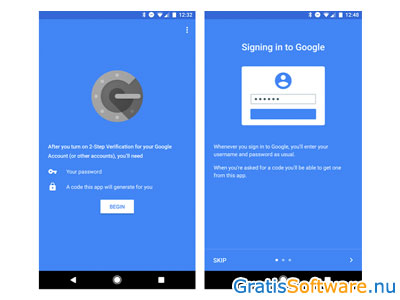
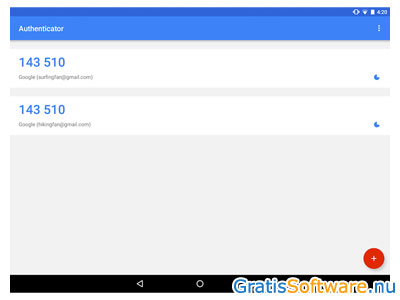
Website van de makers van Google Authenticator
Google Authenticator voor Android Google Authenticator voor iOS



Er wordt steeds vaker gebruik gemaakt van tweestapsverificatie bij het inloggen op accounts. Het gebruik van een ingewikkeld wachtwoord is al noodzakelijk, maar zelfs dan is de kans aanwezig dat uw account gehackt wordt. Om echt veilig in te loggen zijn meerdere stappen het beste, zoals een extra aanmelding met uw telefoon. Techgigant Microsoft snapt dat en heeft een eigen app op de markt gebracht om eenvoudig, makkelijk en veilig in te loggen. Microsoft Authenticator zorgt ervoor dat u niet iedere keer meer uw wachtwoord hoeft in te voeren voor accounts of diensten van Microsoft, maar dat u inlogt met uw smartphone. U voert dan alleen nog uw gebruikersnaam in, waarna u de notificatie goedkeurt die naar uw toestel gestuurd wordt.
Microsoft Authenticator is gratis te gebruiken en beschikbaar voor iOS en Android.
Inloggen zonder wachtwoord. Met Microsoft Authenticator is dat mogelijk. De dienst voegt een tweede beveiligingslaag toe aan het inloggen op uw Microsoft-accounts of andere diensten van het bedrijf, zoals OneDrive en Office. Nadat u de app heeft gedownload voegt u uw accounts toe. Er zijn meerdere mogelijkheden, zoals een persoonlijk account of een account van uw werk of school. In principe logt u in de app in op uw accounts, waarbij u dus eenmalig uw inloggegevens moet invullen, waarna u deze stap moet bevestigen met een code die u krijgt toegestuurd. U vult daarvoor de laatste 4 cijfers van uw mobiele telefoonnummer in en dat is dan de manier om uw identiteit te bevestigen. Nadat u de cijfers heeft ingevuld klikt u op ‘Send Code’. U ontvangt dan een sms met een code en die typt u in het gevraagde veld in. De tweestapsverificatie is dan voltooid.
Uw telefoon wordt zo aan uw accounts gekoppeld en u heeft uw toestel dus altijd nodig om in te loggen. Dat inloggen doet u vervolgens met uw vingerafdruk, gezicht of pincode Iedere keer dat u opnieuw wilt inloggen op een account, krijgt u een melding en moet u even toestemming verlenen. Weigeren is een optie uiteraard. Wanneer u even niet over een internetverbinding beschikt is het nog steeds mogelijk om veilig in te loggen op uw accounts. U vult dan een verificatiecode in die de app iedere dertig seconden zelf aanmaakt. Doordat die codes voortdurend vernieuwd worden, blijft het inloggen ermee op een veilige manier gebeuren.
Naast het inloggen op uw Microsoft accounts is het mogelijk om Microsoft Authenticator te gebruiken voor onder meer uw Facebook-, Google- of Dropbox-account. Hiervoor scant u de getoonde QR codes. Veel sneller wordt het inloggen er niet op, want er is dus een extra stap vereist, maar het is wel een stuk veiliger e uw accounts zijn beter beschermd en dat is minstens zo belangrijk.
Microsoft Authenticator heeft de volgende kenmerken:
Microsoft Authenticator screenshots

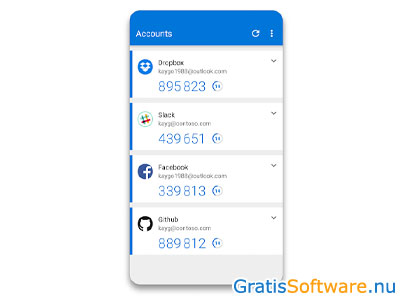
Website van de makers van Microsoft Authenticator
website van Microsoft Authenticator Microsoft Authenticator voor Android Microsoft Authenticator voor iOS





Het gebeurt nog regelmatig dat een website wordt gehackt en dat cybercriminelen uw wachtwoorden en inloggegevens buitmaken. Vaak gebeurt dit doordat uw verbinding niet voldoende is beveiligd en doordat u slechts één manier van inloggen gebruikt. Het is echt zaak om uzelf beter te beschermen en dat doet u met twee-factor-authenticatie. U gebruikt dan naast de gebruikelijke manier van inloggen nog een extra manier, zoals een sms, om in te loggen. Zo wordt een naam of wachtwoord nogmaals via een tekstbericht verstuurd, zodat het inloggen pas echt veilig is. Een handige manier om dit voor elkaar te krijgen is om Authy te gebruiken. Dat is een dienst die gebruik maakt van twee-factor-authenticatie en zo een extra beveiligingslaag aanbrengt als u online wilt inloggen.
Authy is gratis te gebruiken en beschikbaar voor Windows, Mac OS X, iOS en Android. Daarnaast is de service als plugin toe te voegen aan Chrome.
Met Authy beschermt u uw accounts tegen ongeoorloofd gebruik en voorkomt dat uw inloggegevens in verkeerde handen vallen. Authy maakt daarbij gebruik van hetzelfde algoritme dat de Amerikaanse inlichtingendienst NSA gebruikt voor hun beveiliging.
Authy wordt gekoppeld aan uw telefoonnummer, dus wanneer u de dienst voor het eerst gebruikt moet u uw telefoonnummer invoeren, waarna u een sms ontvangt met een verificatiecode. Dan moet u de accounts toevoegen waar u Authy voor wilt gaan gebruiken. Zo is het mogelijk om de app op uw smartphone te verbinden met de desktopversie die u gebruikt of om meerdere apparaten met elkaar te koppelen. Het voordeel aan Authy is dat er een twee-factor-code gegenereerd wordt zonder dat er steeds een sms verzonden wordt.
Authy ondersteunt de meeste gangbare accounts voor twee-factor-authenticatie, zoals Facebook, Dropbox, Amazon, Gmail en nog duizenden anderen. U voegt zelf de gewenste accounts toe door de QR code te scannen die gegeven wordt. Als er geen QR code is of u bent niet in staat te scannen dan is het mogelijk om de opgegeven code in te voeren. U moet wel bij deze accounts zelf nog instellen dat u twee-staps-verificatie wilt gebruiken. De app genereert als u wilt inloggen automatisch een eigen token, een unieke code, die in te voeren zijn op uw account nadat u al uw gebruikersnaam en wachtwoord heeft ingevoerd.
Doordat de app is gesynchroniseerd op al uw apparaten hoeft u niet iedere keer handmatig alle zogeheten 'tokens' in te voeren, want Authy zorgt ervoor dat alle toegevoegde accounts deze authenticatiesleutels krijgen en die automatisch in de daarvoor bestemde invoervelden plaatsen.
Authy is niet moeilijk in gebruik en de app neemt u stap-voor-stap mee in het configuratieproces. De dienst werkt erg prettig voor uw smartphone, maar is zeker zo handig op uw computer, zodat u er zeker van bent dat wanneer u vanaf uw computer op een van uw accounts inlogt dit op een veilige manier gebeurt.
Doordat Authy vaak wisselt van codes en een code slechts één keer gebruikt wordt bent u goed beschermd. Het is nog mogelijk om een backup te maken in de cloud en om de app zelf te beveiligen met een pincode.
Authy heeft de volgende kenmerken:
Authy screenshots
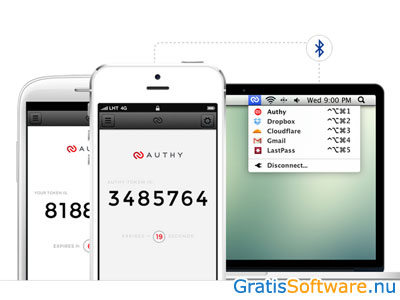
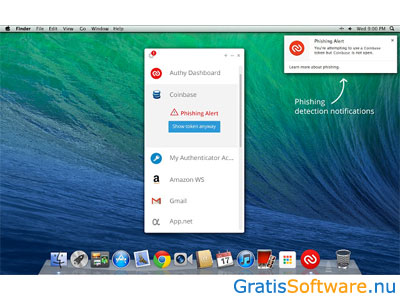
Website van de makers van Authy
website van Authy naar Authy download pagina
Op de website van de ontwikkelaars van deze gratis software kunt u meer informatie vinden en kunt u de software downloaden.